PPT表格就难住你了?这个美化套路又快又好!
作者:部落窝教育来源:部落窝教育发布时间:2018-04-12 15:23:33点击:2935
版权说明: 原创作品,禁止转载。
在进行工作汇报PPT制作的时候,常常会涉及到表格的制作,但很多时候,我们做出来的表格都不太美观,不符合需求。
比如,这样......
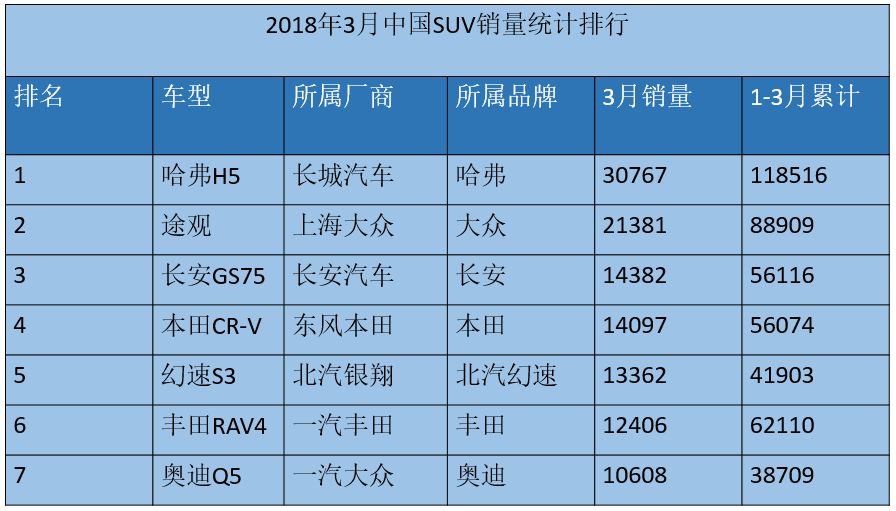
是不是感觉有点难看了,今天在这里小编教大家一招快速美化表格的技巧。
第一步:
选择表格,直接点击【表格工具】-【设计】-【表格样式】组,在弹出的下拉列表中有很多自带的表格样式,选择一个合适的即可快速美化表格。
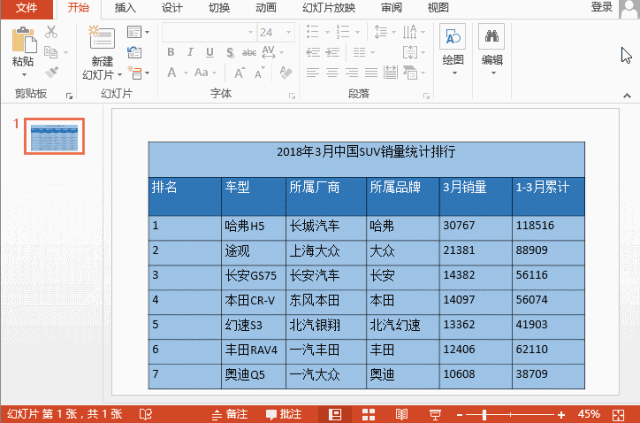
细心的你,可能还会发现几个问题,首先字体不太合适,其次字号太大,并且文字没有居中对齐,所以接下来我们需要进行简单的字体、字号的处理。
第二步:
(1)字体一般采用无衬线的字体,比如微软雅黑,方正兰亭细黑等。
(2)字号缩小,显得更加精致,这里选择20号/26号。
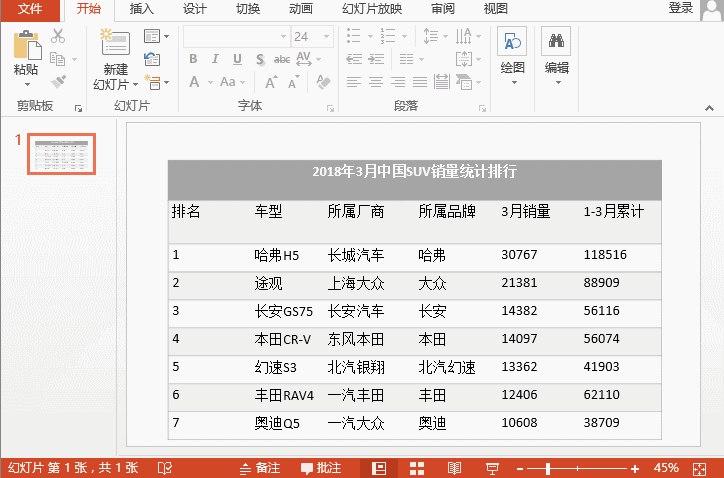
(3)在【表格工具】-【布局】-【对齐方式】组中将文字“对齐方式”设置为“垂直居中”,将文本选择“居中”对齐。在【单元格大小】组中点击“分布行”/“分布列”按钮将表格的行、列间距调整一致。
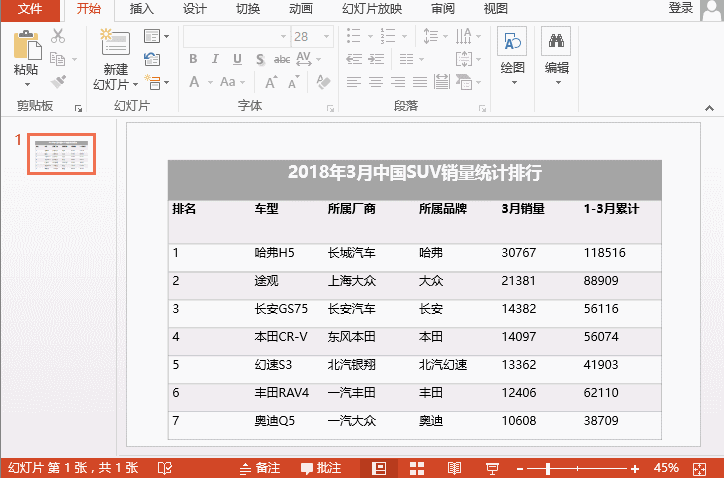
这时再回头对比看看,进行简单美化的表格是不是美观一些了!此外,表格中有一些关键的信息我们可以用颜色来重点突出显示。
第三步:
选择需要强调的内容,设置颜色。这里可通过改变字体颜色或填充色块起到强调的效果。
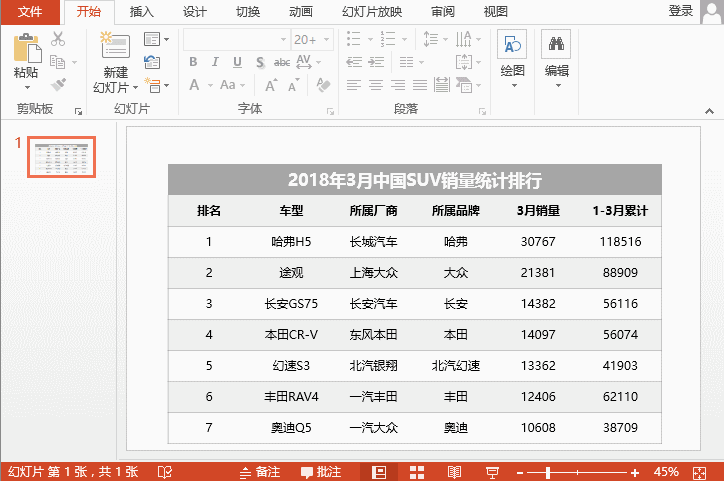
提示:美化表格时,建议尽可能去掉不必要的线框,使其清爽,干净。
最后,调整美化之后的效果如图所示:
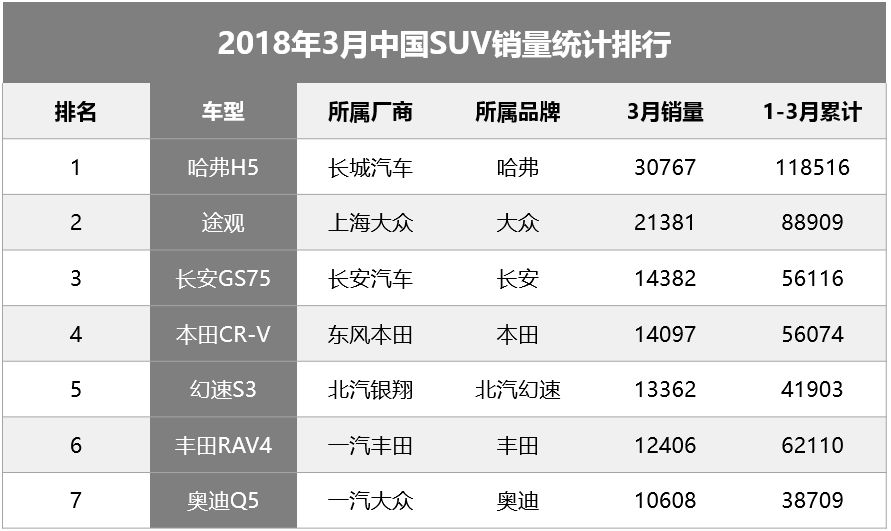
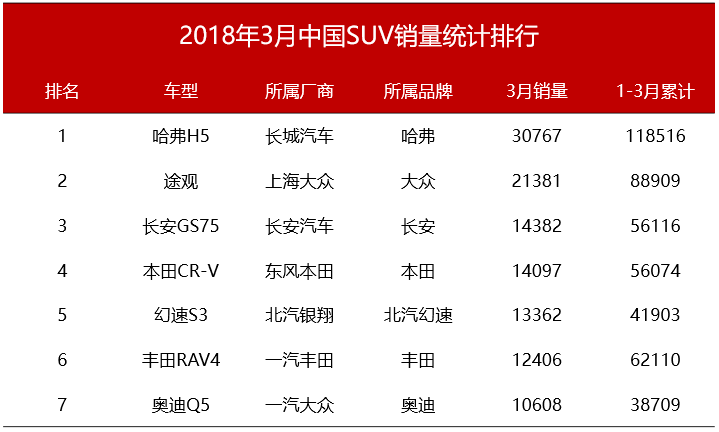
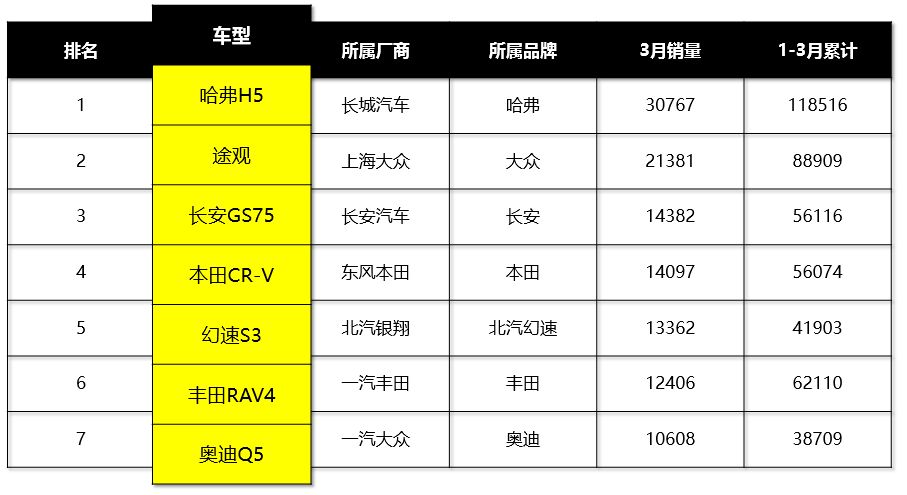
对比一下,有木有感觉要比原来的清爽呢?
以上就是今天的全部内容。
